Tinh chỉnh và tối ưu Windows 8 với EnhanceMy8
Windows 8, hệ điều hành mới nhất từ Microsoft được phát hành với nhiều tính năng mới bao gồm cả màn hình khởi động mới , Windows Explorer , Task manager , tinh chỉnh Windows store … và cài đặt một công cụ bảo trì là thực sự hữu ích khi bạn muốn làm cho máy tính luôn đạt hiệu suất tốt nhất cho công việc công việc. EnhanceMy8 không chỉ là một bộ công cụ miễn phí tinh chỉnh tất cả-trong-một cho Windows 8 mà còn là một công cụ bảo trì với rất nhiều tính năng và tùy chỉnh.
Ứng dụng này có thông tin đầy đủ và chi tiết cùng với các tính năng khác như tối ưu hóa đĩa, dọn dẹp registry .
Các tính năng được bố trí trong giao diện tab trong đó có Information (thông tin), Tools (công cụ), Most Used Tweaks (các tinh chỉnh thường dùng), System (hệ thống), Optimizations (tối ưu hóa) và Custominations (tùy biến). Ứng dụng này cũng có danh sách đầy đủ của các phím tắt cho các công cụ hệ thống để bạn có thể nhanh chóng truy cập và sử dụng.
Tính năng:
Process Identification – Xác định các phần mềm không được công nhận
Video đang HOT
Start-Up Management – Vô hiệu hoá hiệu suất tăng phần mềm không cần thiết
Registry Cleaner – Có thể dễ dàng kiểm tra registry của bạn và sửa chữa registry liên kết sai, tự động loại bỏ các mục không hợp lệ
Disk Cleaner – Tìm kiếm các tập tin và thư mục chiếm dung lượng đĩa và hiển thị kết quả dưới dạng biểu đồ
Registry Defragmenter – tái xây dựng và lập chỉ mục registry của bạn để giảm thời gian phản ứng ứng dụng và thời gian truy cập registry
Disk Defragmenter – Giảm số lượng phân mảnh trong các hệ thống tập tin
Hard Drive Monitor – Cung cấp cho các giá trị hiện tại của các thông số đĩa cứng khác nhau như: Nhiệt độ, Trưởng bay Chiều cao, Spin-Up Thời gian…
Công cụ hệ thống, tập tin, Mạng và Bảo mật
Security – EnhanceMySe7en có dễ dàng để cấu hình các thiết lập bảo mật để quản lý các tính năng bảo mật mới của Windows 8.
Optimization – Tối ưu hóa cài đặt cho tốc độ tối đa và ổn định
Customization – tùy chỉnh hệ thống máy tính để bàn, các menu, thanh công cụ và thiết lập thông báo
Network – Tối ưu hóa tốc độ kết nối Internet của bạn
Ứng dụng này có hai phiên bản, phiên bản miễn phí có một số tính năng hạn chế, để mở khóa bạn cần phải mua phiên bản đầy đủ. Tuy nhiên phiên bản miễn phí với một số các công cụ bảo trì tốt và tối ưu hóa là quá đủ với hầu hết chúng ta.
Theo Genk
Quản lý tập tin theo phong cách Modern UI
Quản lý tập tin trên Windows trước nay đều sử dụng Windows Explorer hoặc một số ứng dụng như Total Commander để nâng hiệu suất làm việc. Nhưng nếu trên Windows 8 ta vẫn sử dụng cách thức cũ thì có lẻ không đúng với phong cách Modern UI cho lắm. Metro Commander là một ứng dụng hoàn toàn có thể thay thế Windows Explorer để quản lý tập tin trên máy tính theo đúng chuẩn Modern UI của Windows 8.
Bạn có thể tìm thấy ứng dụng Metro Commander trên hệ thống Windows Store và hoàn toàn miễn phí.
Ngoài việc quản lý các tập tin được lưu trên đĩa cứng thì ứng dụng còn cho phép bạn đăng nhập và đồng bộ với tài khoản SkyDrive để sử dụng và quản lý như một ổ đĩa.
Ứng dụng có giao diện khá đơn giản với hai màu nền là xanh và lục lam. Nó có thể mở hai thư mục khác nhau từ hai khung làm việc, như vậy việc thao tác và di chuyển tập tin giữa 2 nơi trở nên thuận tiện hơn. Với Metro Commander ngoài việc hỗ trợ hệ thống phím tắt cho các thao tác như đổi tên, sao chép, di chuyển, xóa... thì còn có hệ thống menu xuất hiện bên dưới giao diện chính để bạn sử dụng.
Ngoài việc cung cấp các tùy chỉnh thì trên giao diện ứng dụng còn cung cấp cho bạn thanh công cụ điều hướng để bạn thuận tiện hơn trong thao tác giữa các cấp độ thư mục.
Metro Commander tương thích với Windows 8 32bit và 64bit.
Chúc bạn thành công!
Theo Genk
Kích hoạt themes và tính năng ẩn của Windows 8 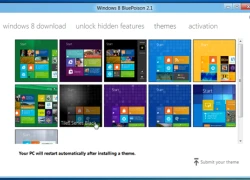 Trước đây khi thử nghiệm Windows 8, chúng ta có thể sử dụng phần mềm BluePoison để kích hoạt một số tính năng ẩn như chế độ ribbon của Windows Explorer, mở rộng Task Manager của Windows 8... Giờ đây với phiên bản mới nhất của mình, phiên bản 2.1 với nhiều tính năng mới được bổ sung bạn có thể kích hoạt...
Trước đây khi thử nghiệm Windows 8, chúng ta có thể sử dụng phần mềm BluePoison để kích hoạt một số tính năng ẩn như chế độ ribbon của Windows Explorer, mở rộng Task Manager của Windows 8... Giờ đây với phiên bản mới nhất của mình, phiên bản 2.1 với nhiều tính năng mới được bổ sung bạn có thể kích hoạt...
 Hiện trường vụ 3 người trong một nhà bị sát hại ở Đắk Lắk01:14
Hiện trường vụ 3 người trong một nhà bị sát hại ở Đắk Lắk01:14 Chân dung nghi phạm 22 tuổi ám sát đồng minh của Tổng thống Mỹ Donald Trump03:08
Chân dung nghi phạm 22 tuổi ám sát đồng minh của Tổng thống Mỹ Donald Trump03:08 Vụ thảm án ở Đắk Lắk: Bé trai thoát chết nhờ trèo qua tường, trên người nhiều vết dao đâm08:05
Vụ thảm án ở Đắk Lắk: Bé trai thoát chết nhờ trèo qua tường, trên người nhiều vết dao đâm08:05 Bắt khẩn cấp tài xế taxi 'chặt chém' người phụ nữ nghèo, kết cục không thể tránh03:04
Bắt khẩn cấp tài xế taxi 'chặt chém' người phụ nữ nghèo, kết cục không thể tránh03:04 Yêu cô gái 1m2, chàng trai Thanh Hóa vượt 1.300km về ở rể và cái kết00:51
Yêu cô gái 1m2, chàng trai Thanh Hóa vượt 1.300km về ở rể và cái kết00:51 Độ Mixi tuyên bố căng sau khi bị mời làm việc, ép fan làm 1 điều, bạn bè vạ lây02:30
Độ Mixi tuyên bố căng sau khi bị mời làm việc, ép fan làm 1 điều, bạn bè vạ lây02:30 Ngu Thư Hân bị đồng nghiệp thân thiết "phản bội", Chúc Tự Đan thành tâm điểm02:43
Ngu Thư Hân bị đồng nghiệp thân thiết "phản bội", Chúc Tự Đan thành tâm điểm02:43 Inna Moll dự kiến đăng quang Miss Universe, xinh như búp bê ngàn năm có một02:54
Inna Moll dự kiến đăng quang Miss Universe, xinh như búp bê ngàn năm có một02:54 Xoài Non khoe ảnh thân mật bên Gil Lê trên biển, "lộ" chi tiết khiến CĐM xôn xao02:29
Xoài Non khoe ảnh thân mật bên Gil Lê trên biển, "lộ" chi tiết khiến CĐM xôn xao02:29 Kim Jong Kook 'xin lỗi' vì tổ chức đám cưới, tiết lộ danh tính cô dâu gây 'sốc'?02:52
Kim Jong Kook 'xin lỗi' vì tổ chức đám cưới, tiết lộ danh tính cô dâu gây 'sốc'?02:52 G-Dragon chính thức mang "concert riêng" đến Việt Nam, giá vé khiến CĐM bất ngờ02:39
G-Dragon chính thức mang "concert riêng" đến Việt Nam, giá vé khiến CĐM bất ngờ02:39Tiêu điểm
Tin đang nóng
Tin mới nhất

Apple iOS 26 sắp ra mắt: Những tính năng nổi bật và thiết bị tương thích

Chủ sở hữu tạp chí Rolling Stone và Billboard kiện Google vì AI

Cơ hội vàng cho Việt Nam trong cuộc đua chip quang tử toàn cầu

Không biết Speak AI, bảo sao tiếng Anh mãi không khá!

Những thách thức trong thương mại hóa 5G ở Việt Nam

Ra mắt nền tảng AI hợp nhất 'Make in Viet Nam'

ShinyHunters và các vụ tấn công mạng đánh cắp dữ liệu gây chấn động

17 cách biến ChatGPT thành trợ lý miễn phí

Bạn đã khai thác hết tiềm năng của dữ liệu bán lẻ?

Samsung ra mắt trợ lý Vision AI tại IFA 2025

Ngân hàng và dịch vụ tài chính dẫn đầu về ứng dụng AI và GenAI

OpenAI ký thỏa thuận điện toán đám mây lịch sử trị giá 300 tỷ USD với Oracle
Có thể bạn quan tâm

Nhân viên của Man City bị sa thải chỉ vì mặc áo MU
Netizen
09:46:38 16/09/2025
Mang 2,5 tỷ về sống chung sau nghỉ hưu, tôi sốc nặng khi biết con rể coi mình là 'điềm xui'
Góc tâm tình
09:45:17 16/09/2025
Chị chồng vô tình để lộ biểu cảm của vợ Duy Mạnh khi ở nhà chồng: Có kiêu kì, xa cách như anti-fan gièm pha?
Sao thể thao
09:43:43 16/09/2025
Giá iPhone 13, 13 Pro Max xuống thấp kỷ lục, rẻ chưa từng có dù vẫn xịn chẳng thua kém iPhone 17 là bao
Đồ 2-tek
09:34:05 16/09/2025
Ăn vặt đêm khuya ảnh hưởng thế nào đến huyết áp và sức khỏe tim mạch
Làm đẹp
09:27:58 16/09/2025
Top 12 hồ đẹp đến nghẹt thở ở Mỹ, ai mê du lịch nhất định phải ghé
Du lịch
09:26:14 16/09/2025
Diễn viên vào vai tù nhân Côn Đảo giảm gần 10kg trong 3 tuần để đóng phim
Hậu trường phim
09:15:34 16/09/2025
Jang Woo-young trở lại solo sau 7 năm: "Thời gian của tôi dừng lại ở 2PM"
Nhạc quốc tế
09:12:20 16/09/2025
Sao Việt 16/9: Hoa hậu Yến Nhi "tự hào vì cha làm phụ hồ, mẹ bán vé số"
Sao việt
09:09:30 16/09/2025
Lý do Taylor Swift xuất hiện kín đáo khi đi xem vị hôn phu thi đấu
Sao âu mỹ
09:06:42 16/09/2025
 2015 mới được chuyển mạng giữ nguyên số?
2015 mới được chuyển mạng giữ nguyên số? Canon 5D Mark II xách tay giá chỉ còn 35,7 triệu đồng
Canon 5D Mark II xách tay giá chỉ còn 35,7 triệu đồng


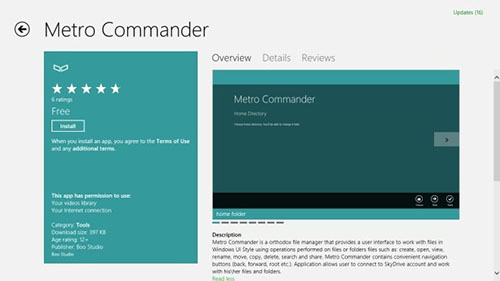
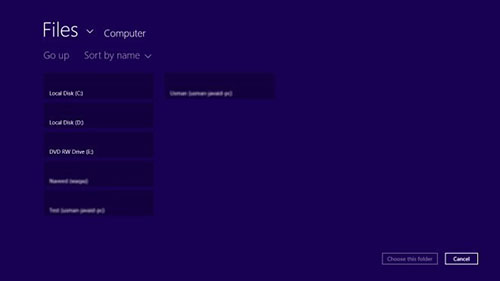
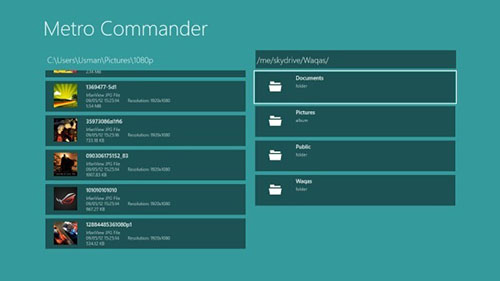
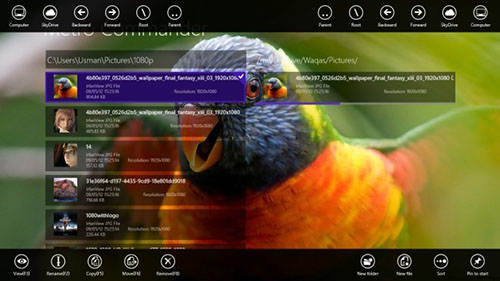
 Kiểm soát kết nối Wi-Fi trong Windows 8
Kiểm soát kết nối Wi-Fi trong Windows 8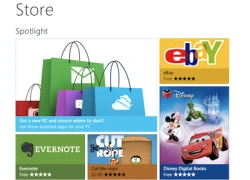 Windows Store - yếu tố có thể hủy hoại tương lai Windows 8
Windows Store - yếu tố có thể hủy hoại tương lai Windows 8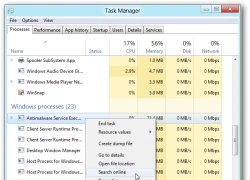 Windows 8 có những cải tiến gì cho máy tính truyền thống?
Windows 8 có những cải tiến gì cho máy tính truyền thống? Microsoft giảm một nửa số lượng Surface RT xuất xưởng
Microsoft giảm một nửa số lượng Surface RT xuất xưởng Windows 8 Modern UI đã có 20.000 ứng dụng
Windows 8 Modern UI đã có 20.000 ứng dụng Dân Mỹ không quan tâm đến Windows 8
Dân Mỹ không quan tâm đến Windows 8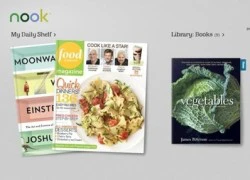 Barnes & Noble ra mắt ứng dụng Nook cho Windows 8, Windows RT
Barnes & Noble ra mắt ứng dụng Nook cho Windows 8, Windows RT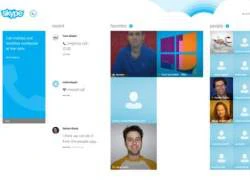 Những ứng dụng tốt nhất trên Windows Store
Những ứng dụng tốt nhất trên Windows Store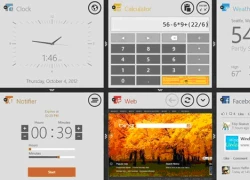 Bộ công cụ đa năng cho Windows 8
Bộ công cụ đa năng cho Windows 8 TechDays Việt Nam 2012: Microsoft chính thức giới thiệu Windows 8
TechDays Việt Nam 2012: Microsoft chính thức giới thiệu Windows 8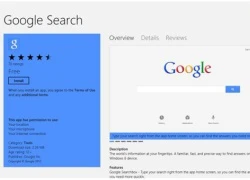 Google ra mắt ứng dụng với đầy đủ tính năng trên Windows 8
Google ra mắt ứng dụng với đầy đủ tính năng trên Windows 8 Những điều bạn cần biết qua sự kiện Windows 8 của Microsoft
Những điều bạn cần biết qua sự kiện Windows 8 của Microsoft Thêm Google Maps, Gemini trở nên hấp dẫn hơn bao giờ hết
Thêm Google Maps, Gemini trở nên hấp dẫn hơn bao giờ hết Google bị kiện vì tính năng tóm tắt AI ảnh hưởng đến doanh thu của các hãng truyền thông
Google bị kiện vì tính năng tóm tắt AI ảnh hưởng đến doanh thu của các hãng truyền thông Google Gemini vượt ChatGPT, trở thành ứng dụng iPhone số 1
Google Gemini vượt ChatGPT, trở thành ứng dụng iPhone số 1 iOS 26 phát hành ngày 16/9 và đây là những việc cần làm ngay với iPhone
iOS 26 phát hành ngày 16/9 và đây là những việc cần làm ngay với iPhone AI không dễ lật đổ ngành phần mềm doanh nghiệp trị giá 1.200 tỉ đô la
AI không dễ lật đổ ngành phần mềm doanh nghiệp trị giá 1.200 tỉ đô la Chuyển đổi số thúc đẩy đổi mới hệ thống y tế tư nhân
Chuyển đổi số thúc đẩy đổi mới hệ thống y tế tư nhân Lượng người sử dụng ChatGPT có thời điểm giảm tới 70%, lý do là gì?
Lượng người sử dụng ChatGPT có thời điểm giảm tới 70%, lý do là gì? Lập trình viên đang phải chấp nhận công việc là người dọn rác cho AI
Lập trình viên đang phải chấp nhận công việc là người dọn rác cho AI Nữ diễn viên là "phu nhân chủ tịch" gia tài tỷ đô, ở biệt thự đẹp như khu nghỉ dưỡng, mẹ 2 con cực đẹp
Nữ diễn viên là "phu nhân chủ tịch" gia tài tỷ đô, ở biệt thự đẹp như khu nghỉ dưỡng, mẹ 2 con cực đẹp 3 biểu tượng nhan sắc "bất biến" hàng đầu thế kỷ 21: Đến Lưu Diệc Phi, Angelababy đụng độ cũng phải "tắt điện"!
3 biểu tượng nhan sắc "bất biến" hàng đầu thế kỷ 21: Đến Lưu Diệc Phi, Angelababy đụng độ cũng phải "tắt điện"! Yoon Eun Hye lộ chuyện bị tạt axit suýt mù, chịu hậu quả ám ảnh
Yoon Eun Hye lộ chuyện bị tạt axit suýt mù, chịu hậu quả ám ảnh Tóc Tiên dạo phố mà sexy cỡ này, đáp trả thẳng thắn 1 nghi vấn đang gây xôn xao MXH
Tóc Tiên dạo phố mà sexy cỡ này, đáp trả thẳng thắn 1 nghi vấn đang gây xôn xao MXH Ma Dong Seok: Từ 'ông hoàng phòng vé' đến 'ngõ cụt' sáng tạo
Ma Dong Seok: Từ 'ông hoàng phòng vé' đến 'ngõ cụt' sáng tạo Va chạm giao thông, người đàn ông cầm tuýp sắt đuổi đánh đối phương
Va chạm giao thông, người đàn ông cầm tuýp sắt đuổi đánh đối phương Tạm đình chỉ nhiệm vụ đại biểu Quốc hội của ông Trần Văn Thức
Tạm đình chỉ nhiệm vụ đại biểu Quốc hội của ông Trần Văn Thức Vbiz có thêm cặp đôi lệch nhau 10 tuổi, đàng gái từng huỷ hôn bạn trai 13 năm
Vbiz có thêm cặp đôi lệch nhau 10 tuổi, đàng gái từng huỷ hôn bạn trai 13 năm "Mỹ nam showbiz" chết không ai kịp đến viếng, giây phút hấp hối còn chẳng thấy mặt vợ con lần cuối
"Mỹ nam showbiz" chết không ai kịp đến viếng, giây phút hấp hối còn chẳng thấy mặt vợ con lần cuối Lan truyền clip sốc nghi "mỹ nam Trung Quốc" gào thét thảm thiết giữa đêm trước khi rơi lầu tử vong bất thường
Lan truyền clip sốc nghi "mỹ nam Trung Quốc" gào thét thảm thiết giữa đêm trước khi rơi lầu tử vong bất thường Nữ diễn viên viên "Tân dòng sông ly biệt" qua đời
Nữ diễn viên viên "Tân dòng sông ly biệt" qua đời Nguyên nhân khó tin vụ 3 đối tượng xông vào nhà đánh dã man một phụ nữ ở Phú Thọ
Nguyên nhân khó tin vụ 3 đối tượng xông vào nhà đánh dã man một phụ nữ ở Phú Thọ "Toang" thật rồi: Tài tử Đậu Kiêu bị ái nữ trùm sòng bạc đuổi cổ khỏi biệt thự, giờ sống chật vật vì rỗng túi?
"Toang" thật rồi: Tài tử Đậu Kiêu bị ái nữ trùm sòng bạc đuổi cổ khỏi biệt thự, giờ sống chật vật vì rỗng túi? Tình tiết mới vụ "mỹ nam Trung Quốc" ngã lầu tử vong: 17 người uống hết 38 chai, 8 nghi phạm đã "lên đồn" nhưng có người nói dối?
Tình tiết mới vụ "mỹ nam Trung Quốc" ngã lầu tử vong: 17 người uống hết 38 chai, 8 nghi phạm đã "lên đồn" nhưng có người nói dối? Thông tin người phụ nữ xăm mặt danh hài Hoài Linh lên ngực
Thông tin người phụ nữ xăm mặt danh hài Hoài Linh lên ngực Không chỉ dàn túi xách, đây mới là chi tiết khiến hội phú bà trong Gió Ngang Khoảng Trời Xanh bị chê kém sang hơn hẳn bản gốc
Không chỉ dàn túi xách, đây mới là chi tiết khiến hội phú bà trong Gió Ngang Khoảng Trời Xanh bị chê kém sang hơn hẳn bản gốc Sau tiếng la thất thanh, phát hiện 2 vợ chồng tử vong trước cửa nhà
Sau tiếng la thất thanh, phát hiện 2 vợ chồng tử vong trước cửa nhà Tất tần tật về Nguyễn Thị Yến Nhi - Tân Miss Grand Vietnam: Body nóng bỏng, từng bị Quế Anh đánh bại, học vấn thế nào?
Tất tần tật về Nguyễn Thị Yến Nhi - Tân Miss Grand Vietnam: Body nóng bỏng, từng bị Quế Anh đánh bại, học vấn thế nào?